Cómo transferir la biblioteca de Google Play Music a YouTube Music
Consejos Y Trucos De Android / / August 05, 2021
¿Tiene una biblioteca masiva de Google Play Music pero quiere conectarse a YouTube Music? ¡No te preocupes! Ahora puede transferir fácilmente la biblioteca de música de Google Play a su cuenta de música de YouTube, ¡con solo un clic! ¡Averiguar como!
Con el cambio de hora, Google también brinda a sus usuarios la posibilidad de transferir su opción de transmisión de música desde Google Play Music a YouTube Music, donde puede transferir toda su lista de Play Music a YouTube con solo unos pocos pasos.
La transferencia de su lista de reproducción de Google Play Music a la música de YouTube conduce a transferir su
- Tu música cargada
- Tu música comprada
- Tu lista de reproducción y estaciones
- Álbumes de música y canciones en tu biblioteca
- Me gustan y no me gustan las canciones
- Tu información de facturación
Incluso después de transferir su cuenta, puede tener acceso a su Google Play Music e incluso a la música y el álbum a los que puede acceder después de la transferencia.
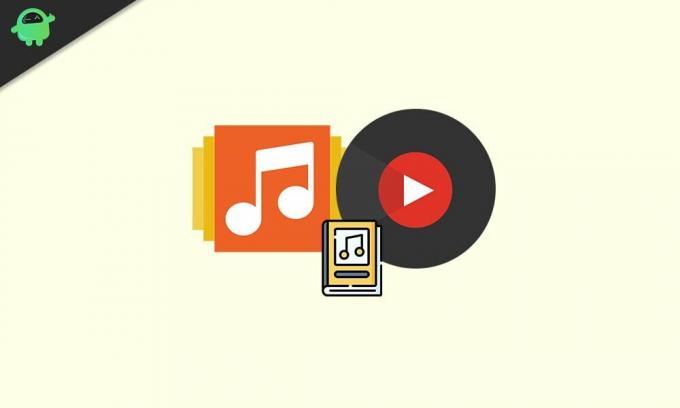
Tabla de contenido
-
1 Cómo transferir la biblioteca de Google Play Music a YouTube Music
- 1.1 Cosas que debe saber para transferir su música de Google Play a YouTube Play Music
- 1.2 Método 1: desde su navegador
- 1.3 Método 2: desde su dispositivo Android o iOS
- 1.4 Dónde encontrar tus canciones transferidas
- 2 Conclusión
Cómo transferir la biblioteca de Google Play Music a YouTube Music
Hay dos pasos bastante simples a seguir, primero desde su Navegador y segundo, de tu Androide o dispositivo iOS.
Cosas que debe saber para transferir su música de Google Play a YouTube Play Music
- En este momento, las opciones de transferencia no están disponibles en la región Venezuela y Bielorrusia.
- La cuenta de Google Play Music no se puede transferir a las cuentas de marca de YouTube.
- YouTube Music tiene algunos requisitos de elegibilidad diferentes a los de Google Play Music. Puede verificar esa elegibilidad en aquí.
Incluso después de la transferencia de Play Music a YouTube Music, puede usar su Play Music de la misma manera. Pero si tiene algún cambio en su Play Music, entonces necesita transferir nuevamente su cuenta de Play Music a YouTube Music nuevamente.
Método 1: desde su navegador
Simplemente puede transferir su lista de reproducción desde su navegador de escritorio o móvil con los siguientes pasos.
Paso 1: Ir Transferencia de Youtube
Paso 2: Inicia sesión con tu cuenta de Google

Paso 3: Haga clic en Iniciar transferencia
Método 2: desde su dispositivo Android o iOS
Es normal que la mayoría de los usuarios accedan a su música desde teléfonos inteligentes, es decir, Androide o iOS. Para que también pueda transferir su música con su dispositivo inteligente.
Paso 1: Descargue la música de YouTube desde Play Store o App Store
Paso 2: Abra la aplicación de música de YouTube e ignore el anuncio en la aplicación
Paso 3: Pulsa en tu foto de perfil
Paso 4: Configuración abierta
Paso 5: Haga clic en Transferir
Paso 6: Haga clic en Transferir desde Google play music.

Paso 7: Recibirá la mayoría de 2 correos electrónicos. Un correo electrónico para su lista de reproducción y un correo electrónico para su suscripción paga.
Si tiene archivos más grandes, puede llevar más tiempo que transferir su información de facturación. Así que tienes que esperar un poco.
Dónde encontrar tus canciones transferidas
Canción que le gustó:
Paso 1: Abre la música de YouTube
Paso 2: Toca Biblioteca
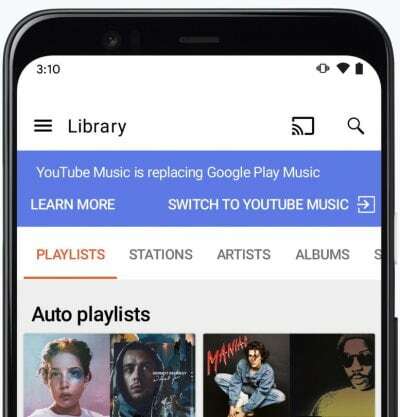
Paso 3: Toca Lista de reproducción
Paso 4: Toque su Me gusta
Estaciones: También puede acceder a sus estaciones favoritas de Google Play Music en YouTube Music.
Paso 1: Abre la música de YouTube
Paso 2: Toca Biblioteca
Paso 3: Toca Lista de reproducción
Paso 4: Toca la estación que quieres escuchar.
Hay algo que debe saber, que las estaciones llamadas Radio no podrán transferir a su música de YouTube. Entonces, si puede encontrarlos, entonces la música de YouTube no apareció todavía en la radio, pero puede esperar de cualquier actualización en YouTube Music.
Conclusión
Incluso Google solo quiere una plataforma, por lo que incluso lanzar YouTube Music, Google se está enfocando en la música de YouTube y tratando de hacer que sus audiencias transfieran su plataforma. Entonces, tal vez en unos años, todos estaremos solo en YouTube Music y no podremos encontrar Play Music.
Por lo tanto, es una buena idea transferir tus datos con YouTube Music y experimentar con tu experiencia pasada de Play Music y tratar de explorar más opciones en YouTube Music.
Selección del editor:
- ¿Podemos pausar o detener la membresía de YouTube Music Premium?
- Cómo deshabilitar la opción de búsqueda en YouTube Kids
- Cómo habilitar Super Chat en YouTube
- Descargar videos de YouTube a granel - Guía de listas de reproducción de YouTube
- Cómo controlar la velocidad de reproducción en la aplicación YouTube
Rahul es un estudiante de Ciencias de la Computación con un gran interés en el campo de los temas de tecnología y criptomonedas. Pasa la mayor parte de su tiempo escribiendo o escuchando música o viajando a lugares desconocidos. Cree que el chocolate es la solución a todos sus problemas. La vida pasa y el café ayuda.

![Cómo instalar Stock ROM en Hipstreet 10DTB42 Pilot [Archivo de firmware]](/f/e40fe34c08fedd4d5ec25c68c9f1e1b8.jpg?width=288&height=384)
![Cómo instalar Stock ROM en Micromax Q324 Bolt [Archivo de firmware / Unbrick]](/f/c052fdd97e9dff74fc8c8b891191cfda.jpg?width=288&height=384)
